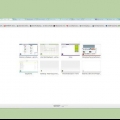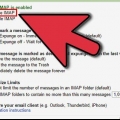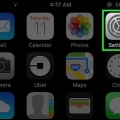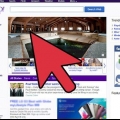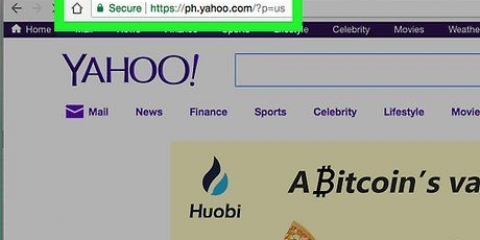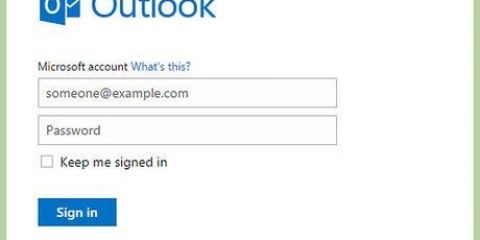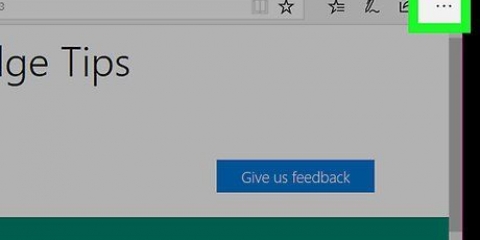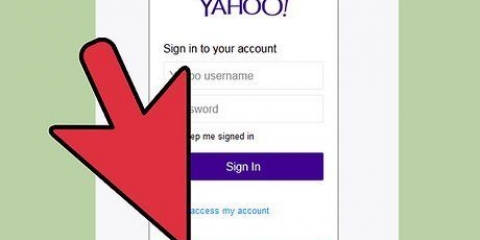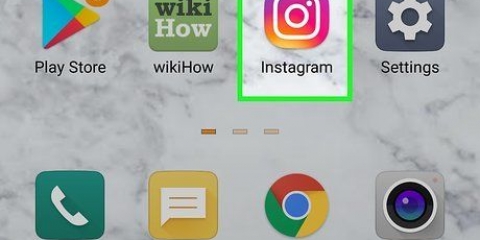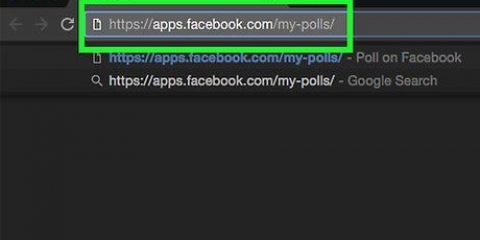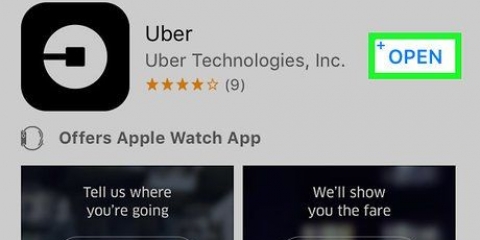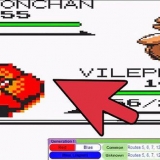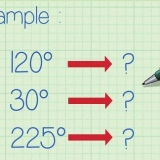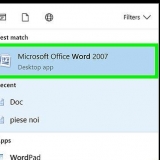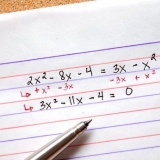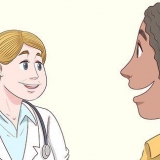Byvoorbeeld, om "blue whale" as jou e-posnaam te gebruik, tik "blue [email protected]` in die `Jou e-pos`-veld. Jy kan letters, syfers, onderstrepe en `n punt in jou e-posadres gebruik, maar geen ander karakters nie. Maak seker dat jy die e-posadres intik wat jy regtig wil hê – jy kan hierdie naam net twee keer elke 12 maande verander.


Stel 'n tweede e-posrekening op yahoo op
Inhoud
Hierdie artikel sal jou wys hoe om `n sekondêre e-posadres by jou primêre Yahoo-rekening te voeg. Dit sal jou `n tweede Yahoo ID gee wat jy vir dieselfde inkassie kan gebruik. Jy het `n rekenaar nodig om `n tweede e-posadres te skep.
Trappe

1. Maak Yahoo se webwerf oop. Gaan na https://www.yahoo.com/. Dit sal die Yahoo-tuisblad oopmaak.

2. Maak jou inkassie oop. Klik op "Mail" in die regter boonste hoek van die bladsy en voer dan jou Yahoo-e-posadres en wagwoord in wanneer jy gevra word.
As jy onlangs by Yahoo aangemeld het, hoef jy dalk nie jou e-posadres en wagwoord in te voer nie.

3. klik opInstellings. Dit is aan die regterkant van Yahoo se inkassie en lyk soos `n rat. `n Aftrekkieslys sal verskyn.

4. klik opMeer instellings. Dit is naby die onderkant van die aftreklys.

5. Klik op die bladposbusse. Dit is aan die linkerkant van die bladsy.

6. Klik regs van die `E-pos alias` opskrif
. Hierdie opsie is in die middel van die `Bestuur posbus`-kolom tussen die opsies.
7. klik opOm aan te las. Dit is onder die "E-pos alias" opskrif. Dit sal die bykomende e-posadres aan die regterkant van die bladsy oopmaak.

8. Voeg jou tweede e-posadres by. Klik die "Jou e-pos" tekskassie onder die "Skep `n nuwe Yahoo-e-posadres" opskrif, tik dan die e-posadres wat jy wil gebruik, gevolg deur "@yahoo.com`.

9. klik opStel op. Dit is die blou knoppie onder die e-posadres wat jy ingevoer het. As u gekose e-posadres beskikbaar is, sal u na die installasiebladsy geneem word.
As die e-posadres wat jy ingevoer het nie meer beskikbaar is nie, sal jy gevra word om `n ander e-posadres te kies.

10. Voer `n naam in. Klik die "Jou Naam" tekskassie naby die bokant van die bladsy, en tik dan die naam wat jy wil hê ander mense moet sien wanneer jy `n e-pos na hierdie e-posadres stuur.

11. klik opVoltooi. Dit is onderaan die bladsy. Dit sal die tweede e-posadres by jou rekening voeg.
Jy kan jou e-posnaam in die `Van`-veld kies wanneer jy `n e-pos saamstel deur op jou huidige naam te klik en dan die naam te kies uit die aftreklys wat verskyn.
Wenke
- Jy kan nie `n tweede e-posadres deur die Yahoo-mobiele toepassing byvoeg nie, maar jy kan jou naam in die "Van"-veld kies wanneer jy `n e-pos in die mobiele toepassing saamstel.
- Hierdie kenmerk is nuttig as jy jou e-posadres wat jy iewers gebruik wil wegsteek, veral vir iemand wat dalk toegang tot daardie e-posadres het.
Waarskuwings
- Jy kan net een bynaam op `n slag skep.
Artikels oor die onderwerp "Stel 'n tweede e-posrekening op yahoo op"
Оцените, пожалуйста статью
Gewilde